BobCAD-CAM 的 RoboDK 插件允許您直接從 BobCAD-CAM 軟件快速設置機器人加工項目。通過 RoboDK 與 BobCAD-CAM 軟件的集成,您可以輕鬆地將 BobCAD-CAM 加工軟件與 RoboDK 結合起來,為機器人加工模擬和編程工業機器人手臂。
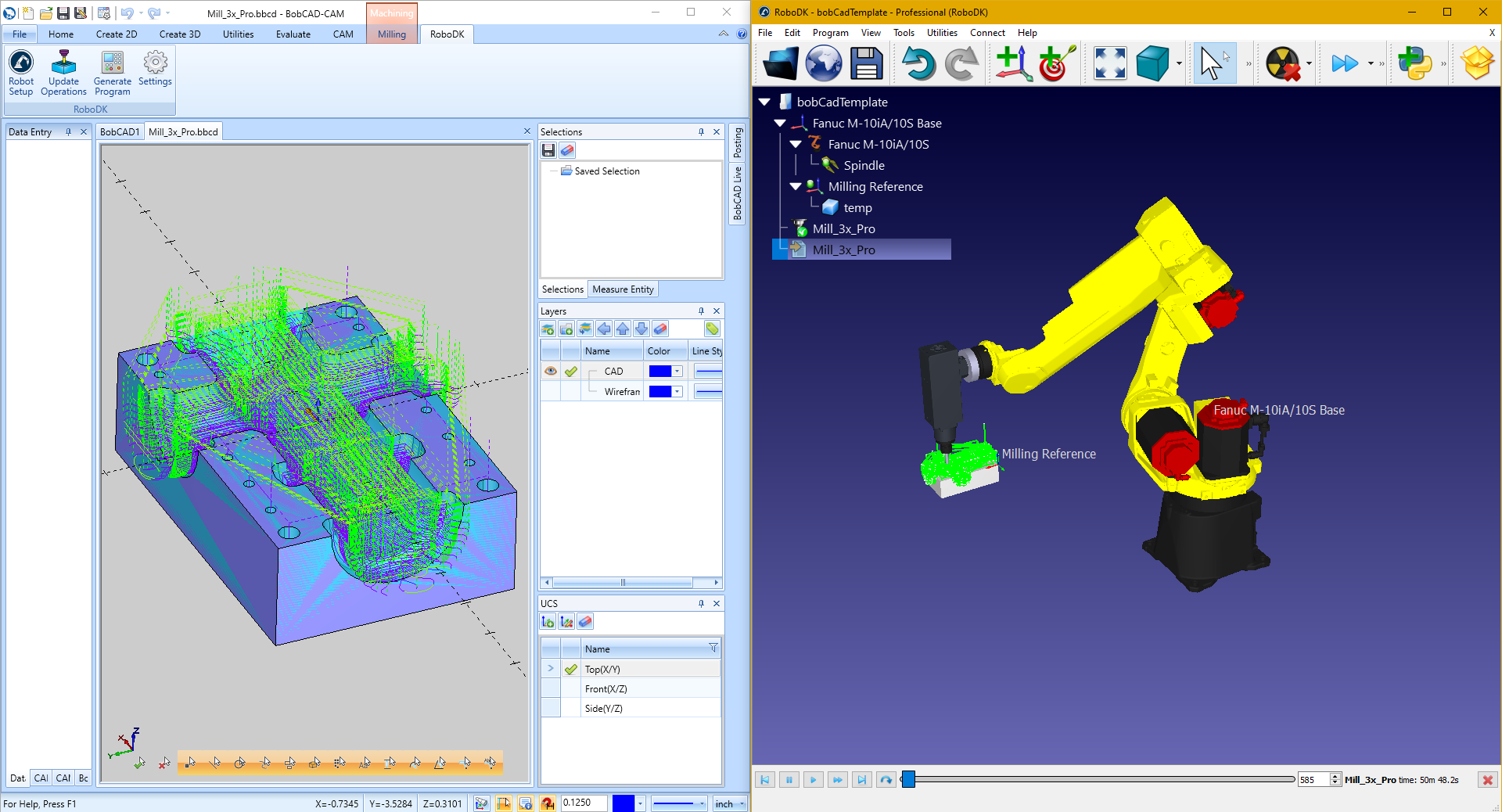
通過使用此 BobCAD 插件,您可以直接從 BobCAD-CAM 軟件輕鬆生成用於機器人加工程序,而且RoboDK 還支持 APT CLS 和 G 代碼加工文件。
請參考機器人加工的來閱讀更多有關RoboDK機加工的資訊。你也可以訪問BobCAD 網站,了解更多有關 BobCAD-CAM 軟件的資訊。
本文檔會為你介紹如何為 BobCAD-CAM 軟件設置 RoboDK 插件。
請按照以下步驟為 BobCAD-CAM 安裝 RoboDK 插件和確定你使用 BobCAD-CAM是 v3.4 或更高版本。
1.打開RoboDK中的BobCAD-CAM插件文件夾文件夾::
C:/RoboDK/Other/Plugin-BobCADCAM
或者從以下連結下載 BobCAD-CAM 的 RoboDK 插件:
https://robodk.com/files/upload/BobCAD-CAM-RoboDK-plugin.zip
並將插件標記為安全:
右鍵單擊 ZIP 文件夾,選擇Properties並取消Unblock選項。
2.運行 Install.bat 文件 .
如果在運行Install.BAT文件途中出錯,你可以將ZIP文件夾中的內容解壓到以下文件夾中:
C:\BobCAD-CAM Data\BobCAD-CAM V34
或者你的安裝路徑。
3.重新開動BobCAD-CAM 軟件.
插件安裝文件夾會如下圖所示。

BobCAD-CAM 軟件時,會看到一個 RoboDK 工具欄。透過選擇此 RoboDK 選項卡,可以查看在RoboDK 中設置機器人加工項目的其可用選項。

你可以使用Robot setup![]() 按鈕打開 RoboDK 並打開默認的機器人加工項目,和使用它來啟動機器人仿真和機器人加工項目。
按鈕打開 RoboDK 並打開默認的機器人加工項目,和使用它來啟動機器人仿真和機器人加工項目。
您可以輕鬆更換機器人、修改工具和/或reference frame。例如,以下步驟會展示如何更換機器人:
1.右擊機器人
2.選擇Replace robot (如圖所示)
3.Select the new robot
RoboDK 安裝程序默認只提供幾個機器人,但你可以從在線庫下載更多機器人。
有關添加機器人工具的更多資料,請參閱入門文檔。
你可以按住Alt+Shift來移動機器人工具 (TCP)。這對於在教示目標之前設置機器人的姿勢很有用。
選擇File➔Save Station (Ctrl+S).來保存你的專案。
選擇“Update Operations按鈕,將加工刀具路徑從 BobCAD-CAM 軟件發送到 RoboDK。這將會覆蓋現有專案中任何具有相同名稱的機器人加工項目。
如果所選機器人的程序沒有問題,畫面會顯示一個綠色複選標記。如果有任何錯誤(例如奇異點、超過軸限製或範圍問題),畫面會顯示紅色標記和其問題信息。
雙擊機器人加工項目![]() 打開特定加工設置的機器人項目。有關機器人加工設置的更多信息,請參考機器人加工項目文檔。
打開特定加工設置的機器人項目。有關機器人加工設置的更多信息,請參考機器人加工項目文檔。
右鍵單擊一個程序並選擇Run以進行模擬程序(或雙擊該程序)。你也可以選擇Generate robot program (F6)生成需要加載到機器人控制器上的機器人程序。有關生成機器人程序的更多資訊,請參閱離線編程文檔。
如有需要,請右鍵單擊程序並選擇Select Post Processor以更改後處理器。此步驟可以幫助您自行定義其自動生成的程式代碼。有關選擇和自定義後處理器的更多信息,請參閱後處理器文檔。
當你的 RoboDK 工作站準備好,就可以直接從 BobCAD-CAM 軟件中生成機器人程序。請選擇Generate Program為根據 BobCAD-CAM 項目中定義的加工刀具路徑更新機器人程序。
請在 RoboDK 中按照以下步驟查看或修改機器人程序的位置:
1.選擇Tools-Options
2.選擇the Program 選項卡
3.在機器人文件夾中選擇Set
選擇Settings按鈕以打開與 BobCAD-CAM 中 RoboDK 插件相關的設置。

您可以修改以下選項:
1.使用BobCAD-CAM模板代替RoboDK模板(A即是RoboDK中的3D導航和顏色模板會套用為BobCAD-CAM風格)。
2.每次發布新的加工操作時是否在 RoboDK 中加載和更新零件。只有被設見可見的實體和表面會被加載。
3.選擇Invert machine tool axis選項可以讓專案中的工具 Z 軸會自動考慮指向工具內側(而不是指向外側)。
4.使用 G-Code 文件代替 APT 文件。RoboDK可以讀取以下文件檔以生成機器人仿真和程序:
a.使用APT 文件(默認選項):在 RoboDK 中加載 BobCAD-CAM 中的 APT 文件。我們會推薦這個選項。
b.使用G代碼文件以生成G代碼加工文件:請注意,此格式會取決於您選擇所的後處理器,而它主要設計用於 3 軸加工刀具路徑。